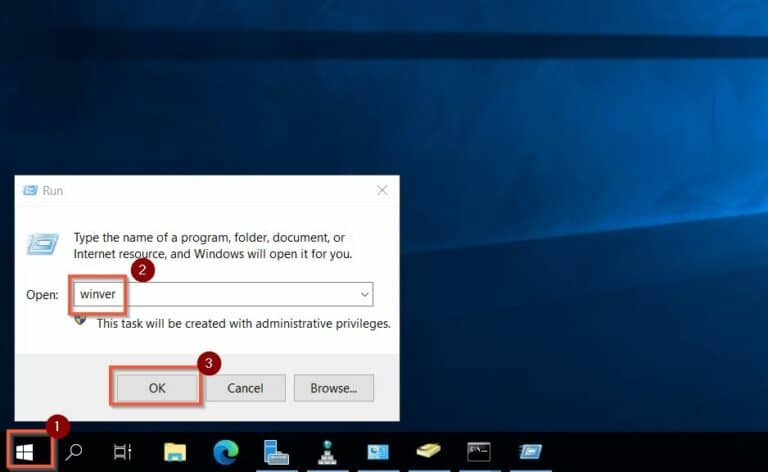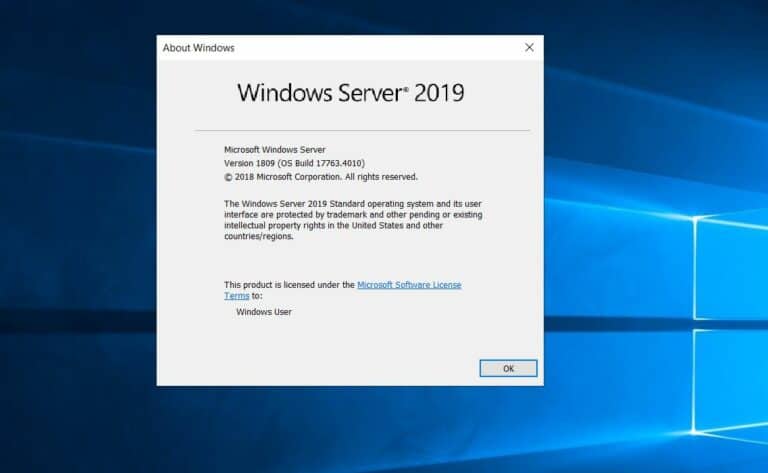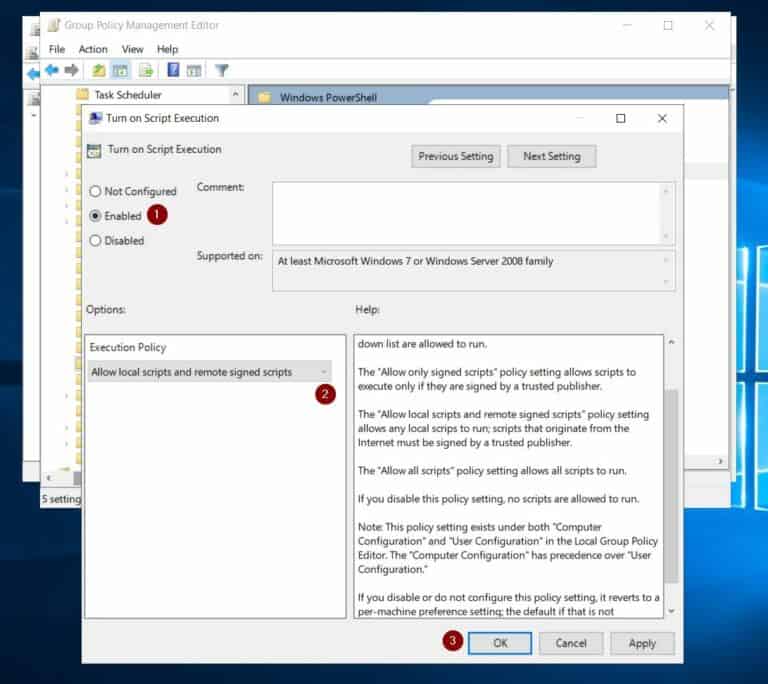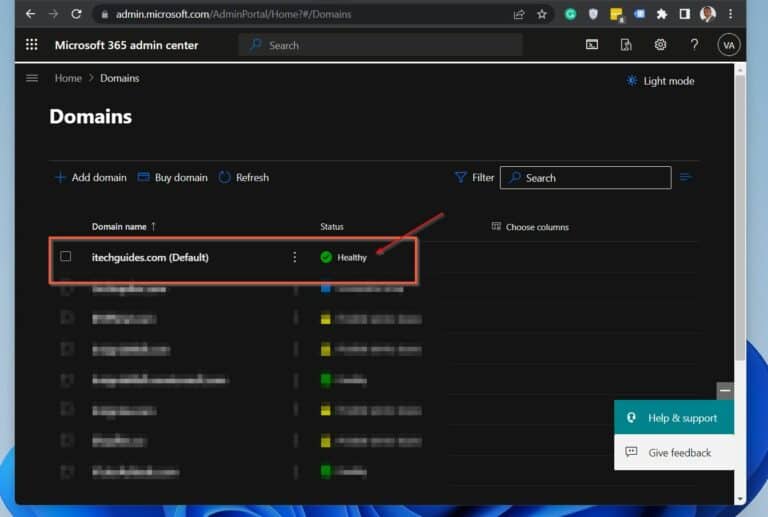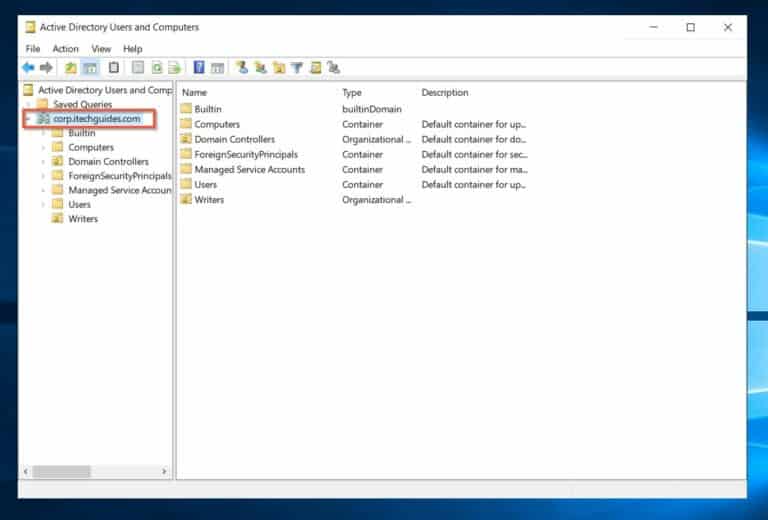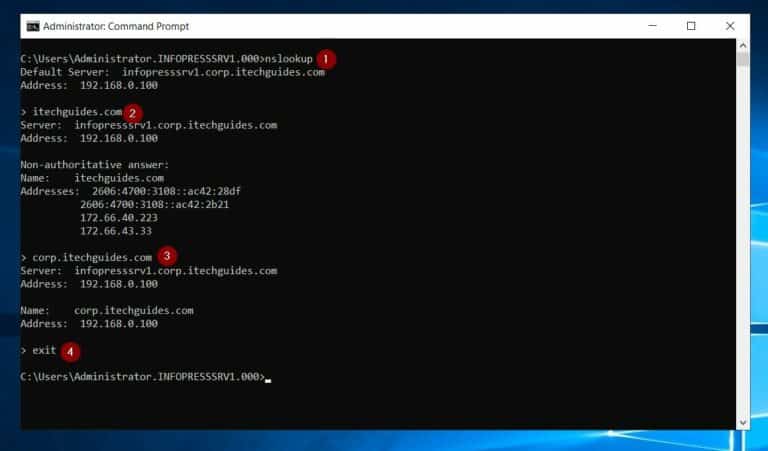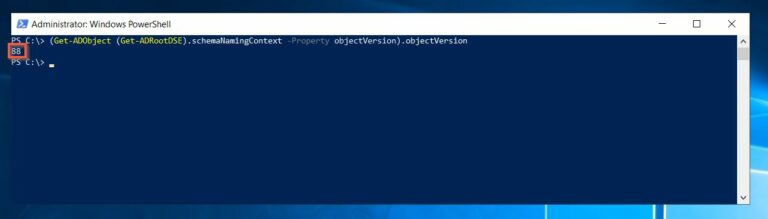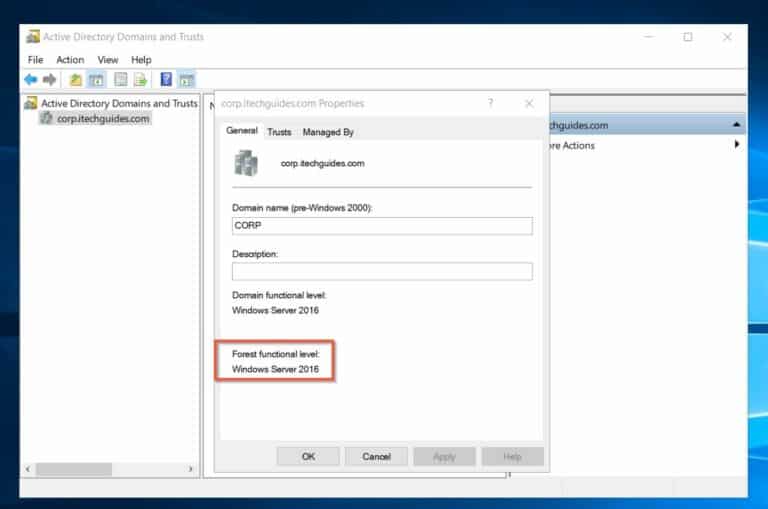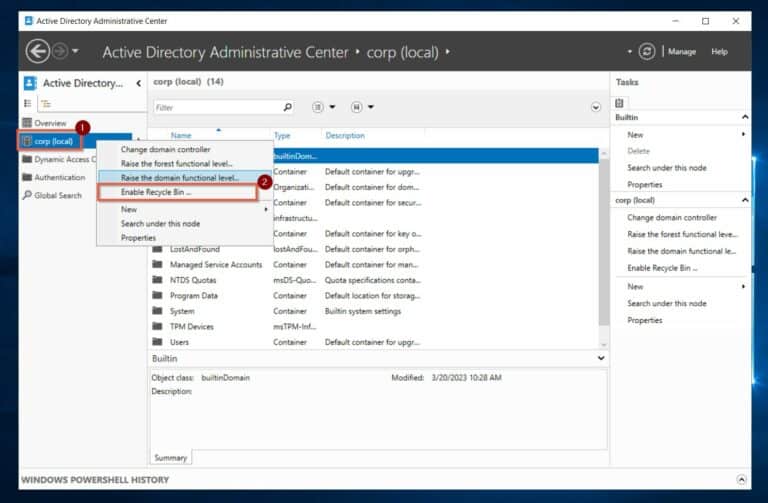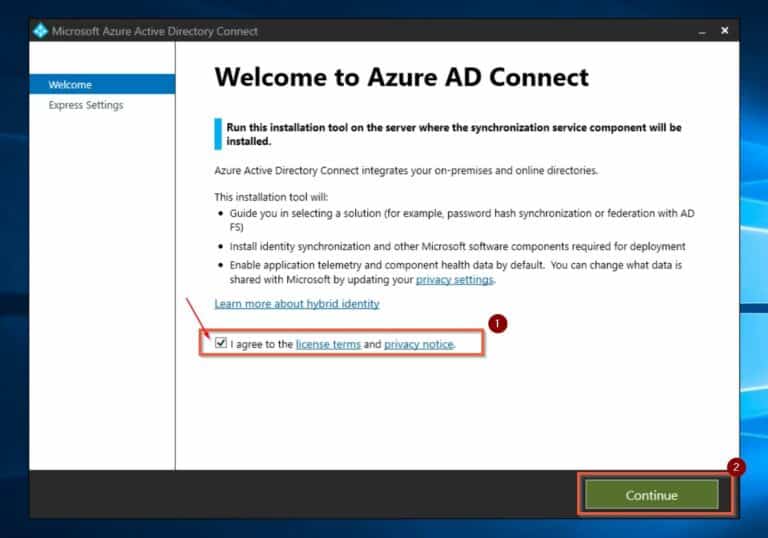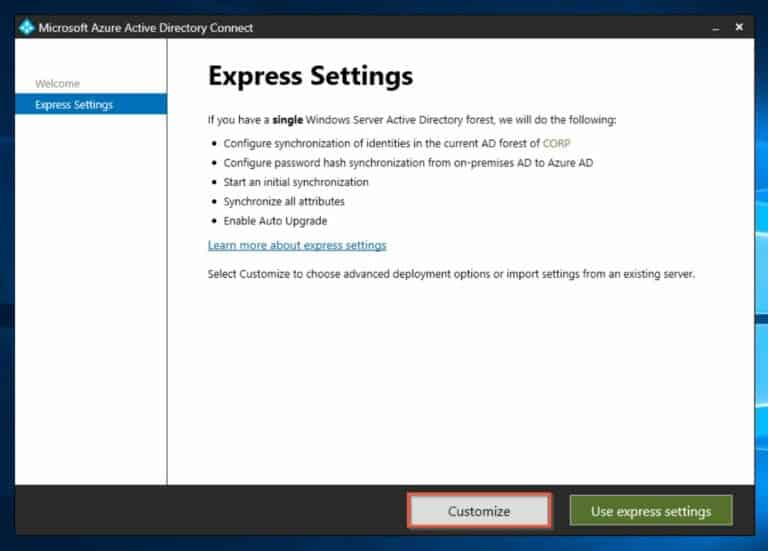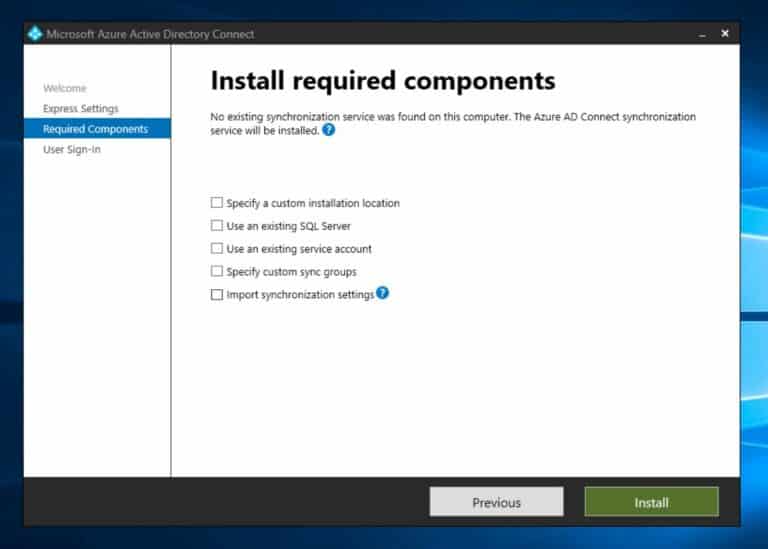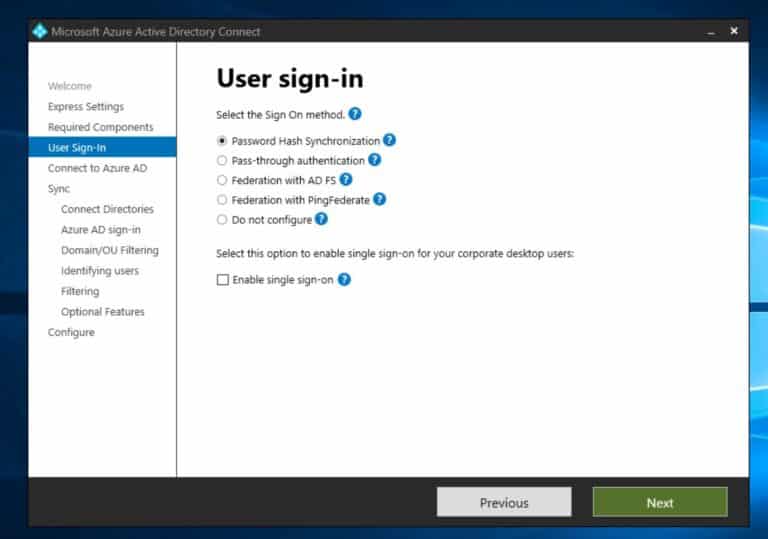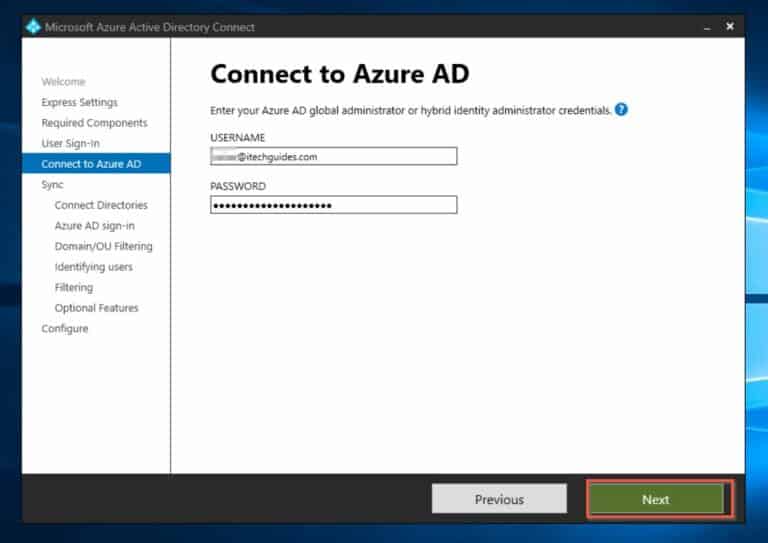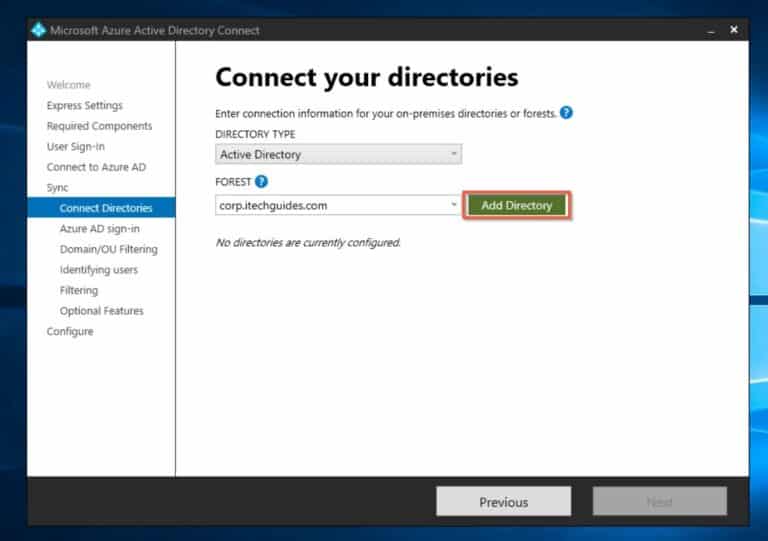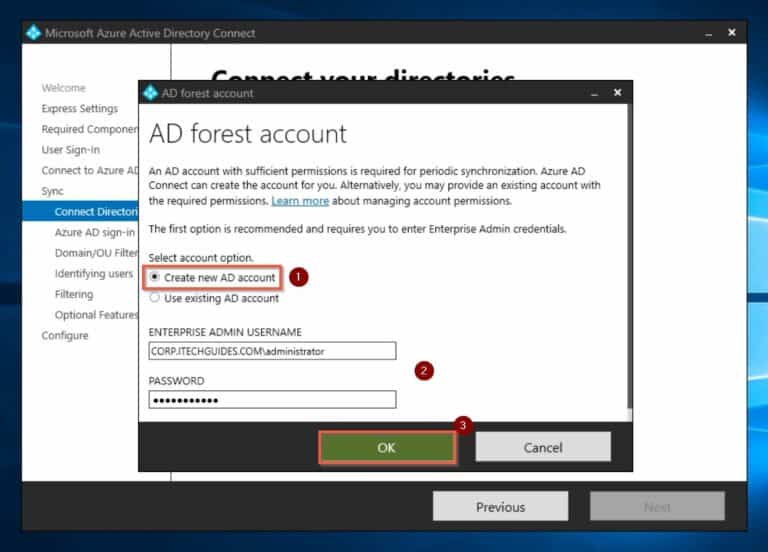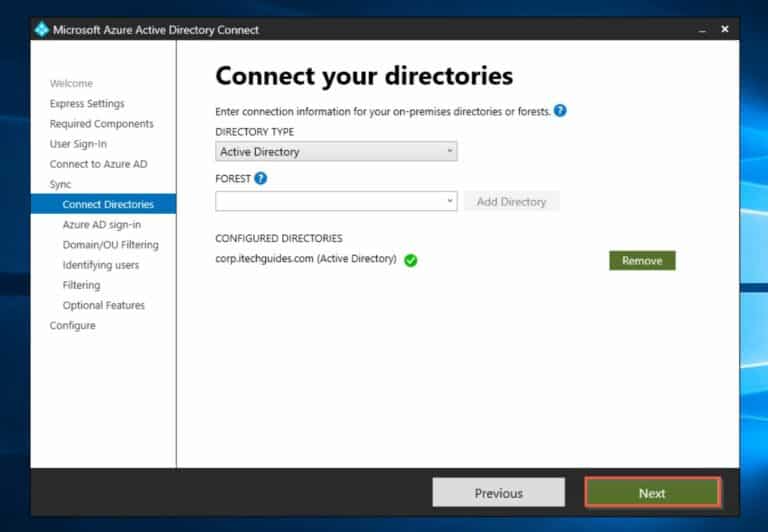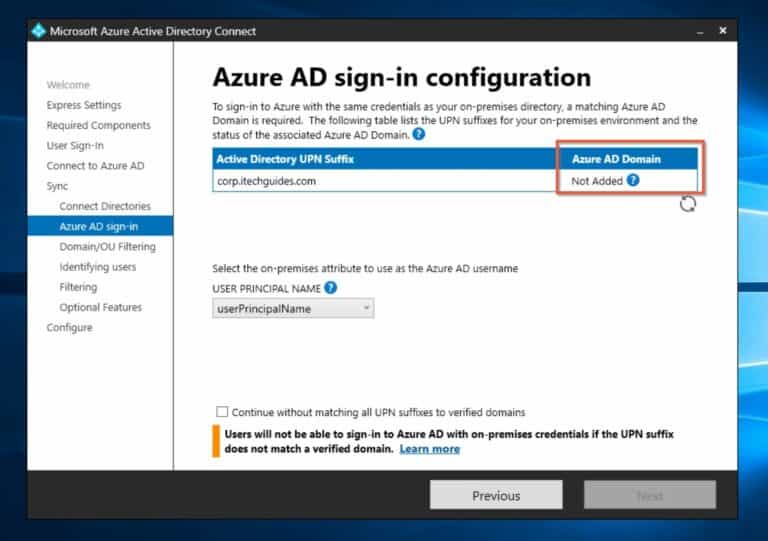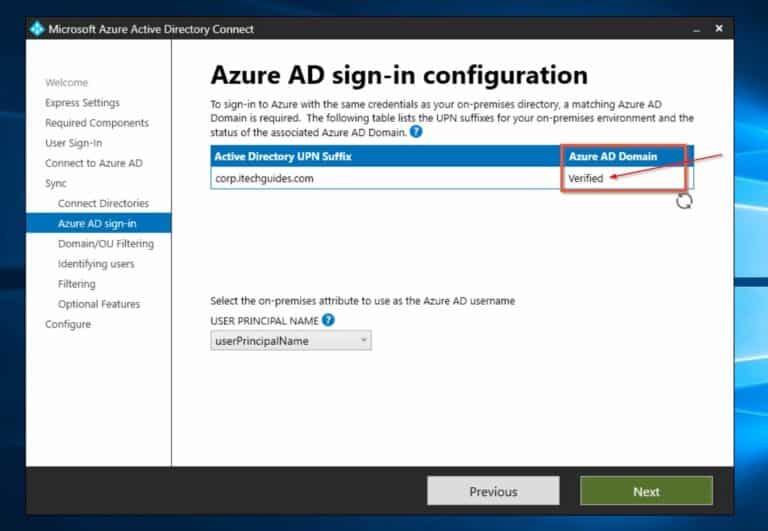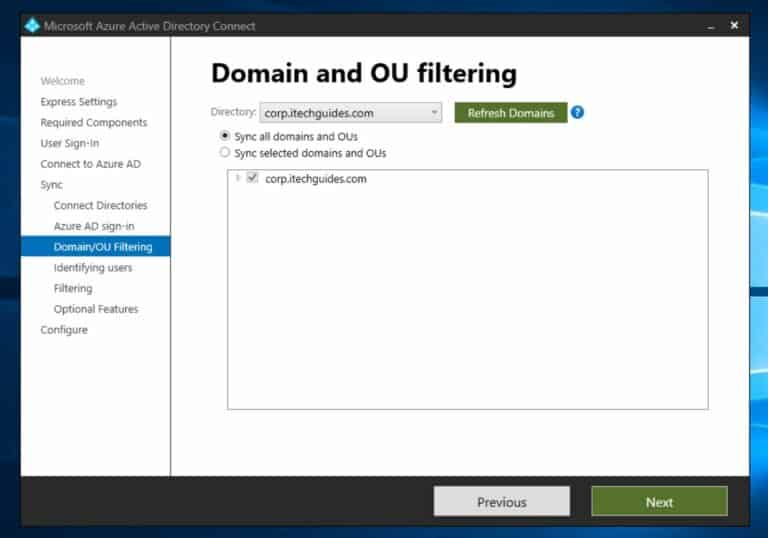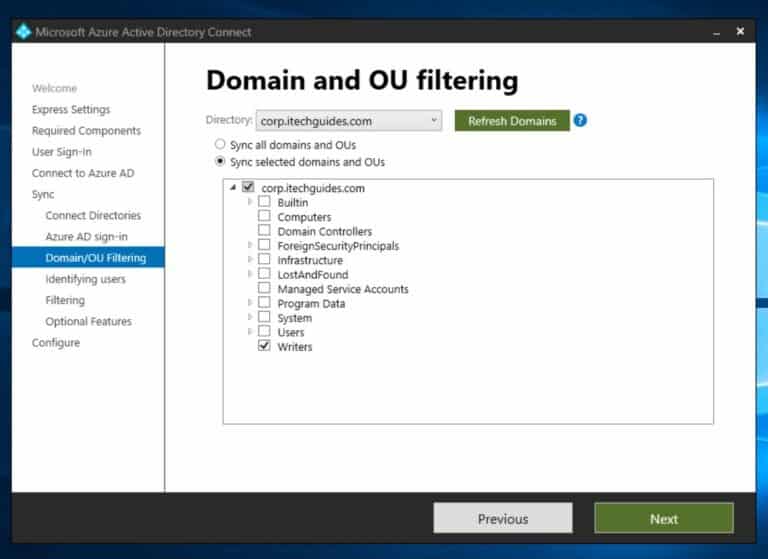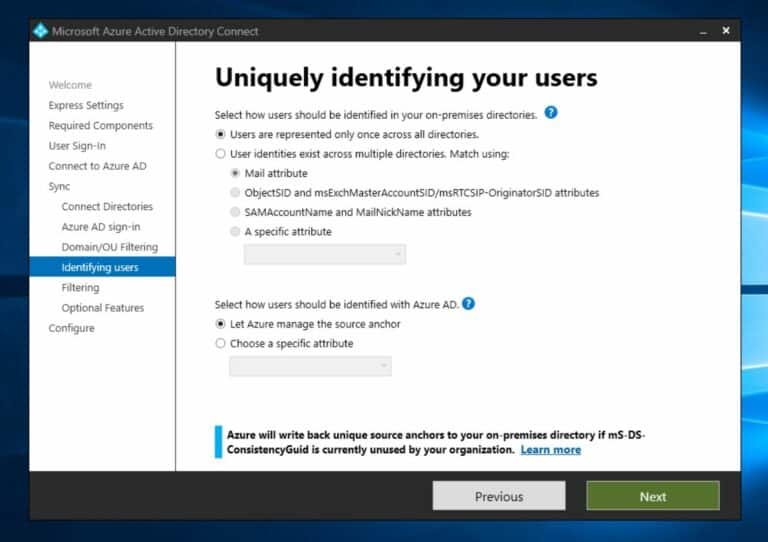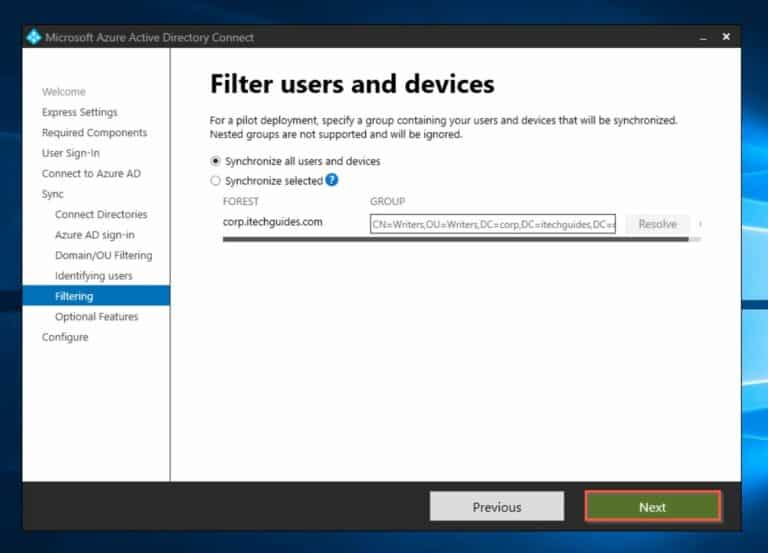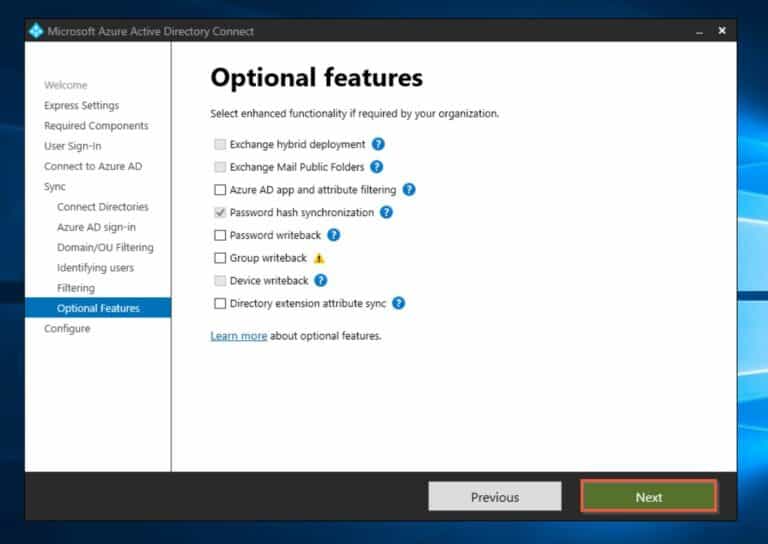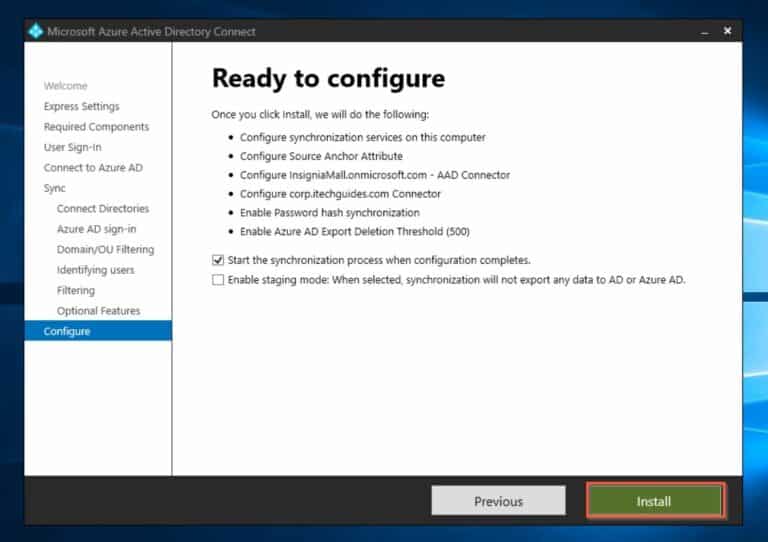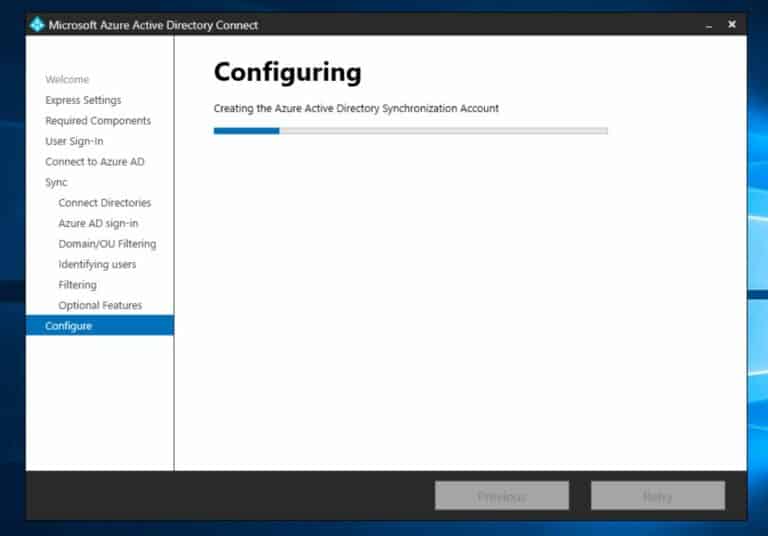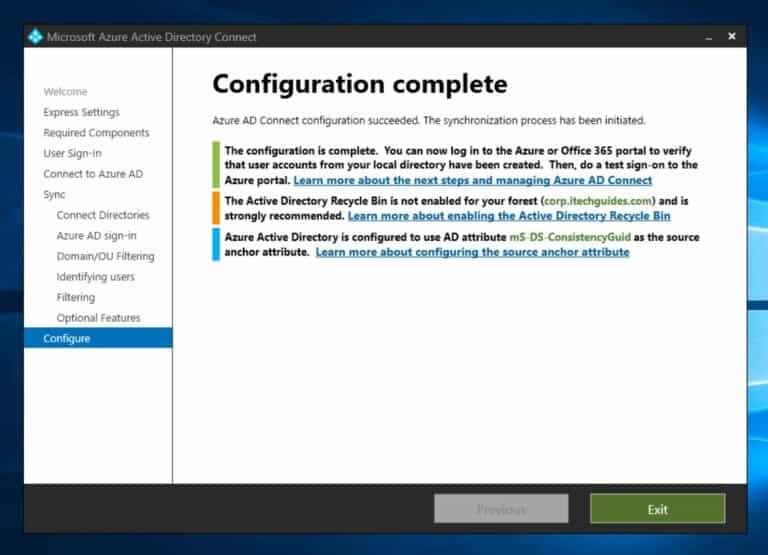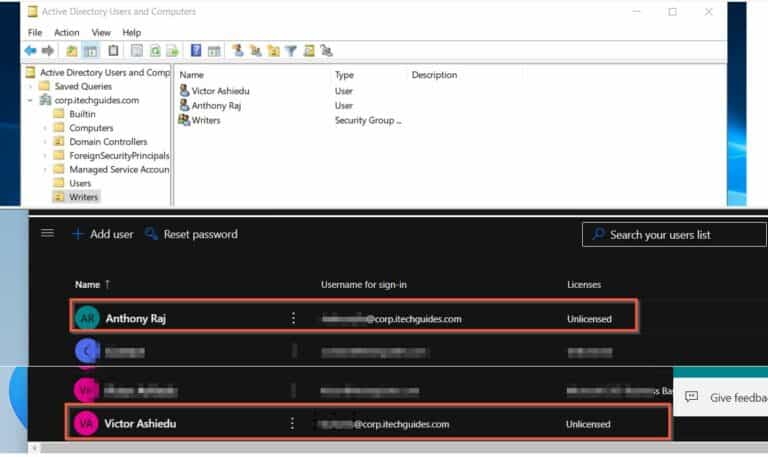Comment installer et configurer Azure AD Connect (étape par étape). Avant d’installer Azure AD Connect, vous devez vérifier que vos environnements répondent à certaines exigences. Ainsi, la première section de ce guide fournit divers prérequis et exigences pour garantir une installation réussie.
Des étapes sont également fournies pour vérifier que votre serveur AD local ou le compte locataire Azure AD répond aux exigences ou prérequis spécifiés.
Une fois que vous avez vérifié que vos environnements sur site et Azure AD répondent aux exigences définies, passez à la deuxième section, où se trouve un guide détaillé pour installer et configurer Azure AD Connect.
Commençons avec l’article sur Comment installer et configurer Azure AD Connect.
Prérequis d’installation et de configuration d’Azure AD Connectsur site AD et Azure doivent répondre à toute une série d’exigences.
Avant de télécharger et d’installer Azure AD Connect, il existe de nombreuses exigences que vos environnements AD locaux et Azure doivent respecter.
Dans les sous-sections suivantes, différentes exigences sont présentées et des conseils sont fournis pour déterminer si cela est satisfaisant.
Exigences générales d’installation
L’installation d’Azure AD Connect a des exigences générales et spécifiques. Veuillez le trouver ci-dessous :
1. Le serveur Azure AD Connect doit être joint à votre domaine AD local
Le serveur doit exécuter Windows Server 2016 ou une version ultérieure. Pour vérifier l’édition du serveur, cliquez avec le bouton droit sur le menu Démarrer de Windows et sélectionnez Exécuter. Ensuite, entrez winver et cliquez sur OK.
La deuxième capture d’écran montre le résultat de winver – mon serveur est Windows Server 2019 !
Lorsque j’ai publié cet article en mars 2023, l’installation d’Azure AD Connect sur Windows Server 2022 n’était pas encore prise en charge. Par conséquent, si votre commande winver a renvoyé Windows Server 2022, vérifiez si Microsoft a commencé à le prendre en charge et, le cas échéant, changez le serveur sur lequel vous prévoyez d’installer AD Connect.
2. Le serveur doit exécuter une version minimale du .NET Framework de 4.6.2.
Pour vérifier la version du .NET Framework de votre serveur, recherchez et ouvrez Windows PowerShell. Ensuite, entrez la commande ci-dessous dans PowerShell et appuyez sur Entrée sur votre clavier.
Get-ChildItem 'HKLM:\SOFTWARE\Microsoft\NET Framework Setup\NDP' -Recurse | Get-ItemProperty -Name Version, Release -EA 0 | Where { $_.PSChildName -Match '^(?!S)\p{L}'} | Select PSChildName, Version, ReleaseLa commande affiche les versions du .Net Framework sur votre serveur. Si la vôtre – comme la mienne – est supérieure à 4.6.2, passez à la vérification du prochain prérequis.
3. Le serveur Azure AD Connect doit respecter des prérequis spécifiques de la stratégie d’exécution PowerShell
Lorsque vous installez Azure AD Connect, le programme d’installation exécute des scripts PowerShell signés dans le cadre de l’installation. Par conséquent, la stratégie d’exécution PowerShell doit être configurée pour permettre l’exécution de ces scripts ; sinon, l’installation échoue.
Pour vérifier la stratégie d’exécution actuelle sur le serveur, vous prévoyez d’installer AD Connect pour Azure, exécutez la commande Get-ExecutionPolicy sur une console PowerShell.
Get-ExecutionPolicySi la commande renvoie « RemoteSigned », alors vous êtes prêt à partir. Sinon, utilisez stratégie de groupe pour définir ExecutionPolicy sur « RemoteSigned » en vous dirigeant vers l’emplacement ci-dessous.
Configuration de l’ordinateur -> Stratégies -> Modèles d’administration -> Composants Windows -> Windows PowerShell
Ensuite, double-cliquez sur la stratégie « Activer l’exécution des scripts » pour ouvrir ses paramètres. Lorsque la stratégie s’ouvre pour être modifiée, sélectionnez l’option « Activée ».
Enfin, à partir de la liste déroulante « Execution Policy », choisissez « Tous les scripts locaux et les scripts distants signés ».
Lorsque vous avez terminé, cliquez sur OK.
4. Autres exigences essentielles pour l’installation d’AD Connect
Vous ne pouvez pas installer AD Connect sur un serveur Core car cela n’est pas pris en charge.
Ainsi, votre serveur AD Connect proposé doit exécuter une interface graphique complète. Deuxièmement, vous ne pouvez pas installer AD Connect sur un serveur exécutant Small Business Server ou Windows Server Essentials avant Server 2019 – Windows Server Essentials 2019 est pris en charge.
Prérequis de connectivité réseau
C’est le prérequis le plus important. Sans connectivité entre votre serveur local Active Directory domaine joint et Azure AD, vous ne pouvez pas installer et configurer avec succès Azure AD Connect.
Donc, sur la base de cela, vérifiez les prérequis de connectivité suivants :
1. Vérification du besoin de résolution de noms DNS
Tout d’abord, vérifiez que votre DNS interne résout tous les noms de domaine pertinents dans votre compte du centre d’administration Microsoft 365 Admin. Pour voir la liste des domaines dans votre centre d’administration Microsoft 365, rendez-vous à cette adresse – https://admin.microsoft.com/AdminPortal/Home#/Domains (le lien s’ouvre dans un nouvel onglet de navigateur).
Ensuite, connectez-vous avec votre Office 365 ou compte Azure.
La page affiche tous les noms de domaine que vous avez précédemment enregistrés dans votre compte. De plus, la page affiche également l’état des domaines.
Assurez-vous que le domaine Azure AD pour votre installation et synchronisation AD Connect a un signe de validation vert avec le mot « Sain » dans la colonne Statut.
Mon écran ci-dessous montre mon nom de domaine Office 365, Itechguides.com. Comme vous pouvez le voir, la colonne Statut indique que le domaine est « Sain ». Si le nom de domaine Office 365 par défaut affiche des erreurs, corrigez-le avant de procéder.
Mon nom de domaine AD local est corp.itechguides.com.
Si vous n’avez pas encore ajouté le nom de domaine AD de votre AD on premisses à votre Azure AD liste des noms de domaine, et vous souhaitez synchroniser les utilisateurs, vous devez maintenant que le nom de domaine exact.
I mention this again in the installation and select up section of this guide.
Pour confirmer que votre serveur DNS local résout ces noms de domaine, connectez-vous au serveur sur lequel vous prévoyez d’installer le Azure AD Connect, ouvrez la invite de commande, entrez la nslookup commande appuyez sur Entrée.
nslookupLorsque la nslookup invite s’ouvre, entrez les noms de domaine un par un et appuyez sur Entrée. La nslookup invite de commande devrait afficher le nom de domaine qualifié complet du domaine et son adresse IP – voir mes captures d’écran ci-dessous.
Si vous résolvez avec succès les noms à partir du serveur sur lequel vous prévoyez d’installer Azure AD Connect, passez à la deuxième vérification des exigences ci-dessous.
Si votre organisation se connecte à Internet via un proxy serveur, vous devez apporter les modifications décrites dans cette section. Tout d’abord, ouvrez C:\Windows\Microsoft.NET\Framework64\v4.0.30319\Config\machine.config avec un bloc-notes.
Ensuite, entrez le code ci-dessous avant le </configuration> du fichier machine.config. Change <PROXYADDRESS>:<PROXYPORT> à l’adresse Proxy et le port réel que vous utilisez pour vous connecter à Internet.
<system.net>
<defaultProxy>
<proxy
usesystemdefault= »true »
proxyaddress= »http://<PROXYADDRESS>:<PROXYPORT> »
bypassonlocal= »true »
/>
</defaultProxy>
</system.net>
Une autre exigence importante pour le serveur proxy est l’authentification. Si votre serveur proxy nécessite une authentification, créez un groupe Compte de Service Géré (gMSA) que vous utiliserez pour le Synchronisation AD.
Si vous utilisez un proxy pour vous connecter à Internet, créez un gMSA maintenant. Ensuite, modifiez le code que vous avez ajouté précédemment au fichier machine.config pour qu’il ressemble à ceci.
Effectuez ces tâches maintenant, car vous en aurez besoin pour la section d’installation de ce guide.
<system.net>
<defaultProxy enabled= »true » useDefaultCredentials= »true »>
<proxy
usesystemdefault= »true »
proxyaddress= »http://<PROXYADDRESS>:<PROXYPORT> »
bypassonlocal= »true »
/>
</defaultProxy>
</system.net>
Essayez nos outils de création de rapports Active Directory et Azure AD Connect
Essayez-nous gratuitement, accès à toutes les fonctionnalités. – Plus de 200 modèles de rapports AD disponibles. Personnalisez facilement vos propres rapports AD.
Poursuivez la lecture du guide pour apprendre à installer et configurer Azure AD Connect.
Exigences Active Directory On-Premise
Pour afficher la version du schéma AD du serveur sur lequel vous prévoyez d’installer AD Connect, exécutez les commandes suivantes dans Windows PowerShell.
(Get-ADObject (Get-ADRootDSE).schemaNamingContext -Property objectVersion).objectVersionLa commande renvoie un nombre compris entre 13 (pour Windows 2000 Server) et 88 (pour Windows Server 2019 et Windows Server 2022). La capture d’écran ci-dessous montre que la mienne est 88, ce qui confirme que mon DC fonctionne sous Windows Server 2019.
Ainsi, pour que votre schéma AD réponde à cette exigence, la dernière commande doit renvoyer au minimum 30 (Windows Server 2003). Pour obtenir la liste des numéros de version du schéma pour toutes les versions du système d’exploitation Windows Server de Microsoft, visitez Trouver la version actuelle du schéma.
Avant de passer aux vérifications suivantes, assurez-vous que le niveau fonctionnel de forêt de votre forêt AD locale est au moins Windows Server 2003. Pour obtenir cette information, exécutez la commande ci-dessous dans PowerShell.
(Get-ADForest).ForestModeÉgalement obtenir ces informations à partir de Active Directory Domaines et Confiance.
Azure AD ne prend pas en charge les contrôleurs de domaine en lecture seule.
Ainsi, dans le cadre de vos vérifications préalables, assurez-vous que le DC que vous prévoyez d’utiliser pour la synchronisation Azure AD est écritible.
Lire aussi Déployer l’outil de surveillance Azure AD
3. Activer la Corbeille Active Directory (Facultatif)
C’est une exigence facultative mais recommandée. Activer la Corbeille Active Directory facilite la récupération des objets supprimés.
L’activation de la Corbeille AD est irréversible. Avant d’effectuer cette tâche facultative, assurez-vous d’avoir ouvert le lien précédent et lu le contenu. Ensuite, considérez les implications pour votre environnement avant de procéder.
Pour activer la Corbeille de l’Active Directory, ouvrez le Centre d’administration de l’Active Directory. Ensuite, faites un clic droit sur le nom de votre domaine racine et sélectionnez, Activer la Corbeille.
Installation et configuration étape par étape d’Azure AD Connect
Avant de procéder aux étapes de cette section, si vous installez et configurez Azure AD Connect dans un environnement de production, assurez-vous d’avoir suivi les directives de prérequis énoncées dans la section précédente.
Lorsque vous êtes prêt à procéder, suivez les étapes ci-dessous pour installer et configurer Azure AD Connect.
1. Téléchargez le fichier d’installation MSI d’Azure AD Connection
Depuis le serveur Windows joint à un domaine sur lequel vous prévoyez d’installer AD Connect, cliquez sur le lien Téléchargement de Microsoft Azure Active Directory Connect.
Ensuite, cliquez sur le lien Télécharger pour télécharger le fichier de package MSI.
2. Double-cliquez sur le fichier AzureADConnect.msi
L’installation de Azure AD Connect commence lorsque vous double-cliquez sur le fichier MSI. Sur la page de bienvenue, acceptez les conditions de licence et cliquez sur Continuer.
3. Le Sélecteur de l’Assistant d’installation « Paramètres Express »
Lisez les actions que l’Assistant d’installation effectue avec les Paramètres Express et si vous êtes satisfait, cliquez sur « Utiliser les paramètres express ».
Sinon, pour personnaliser l’installation, cliquez sur « Personnaliser ».
4. Personnalisez la page « Installer les composants requis »
Si vous avez sélectionné l’option « Personnaliser », l’écran suivant affiche les options pour personnaliser les exigences d’installation. Les titres des options de personnalisation disponibles sont parlants.
Pour personnaliser une option, cochez la case à côté. Une fois que vous avez terminé vos personnalisations, cliquez sur le Installer.
Sélectionnez comment vous souhaitez que vos utilisateurs AD sur site se connectent à Azure AD sur cette page. Pour en savoir plus sur chaque option, veuillez lire Options de connexion des utilisateurs Azure AD Connect.
Pour cette guide, je sélectionne la première option – Synchronisation de hachage de mot de passe. La sélection de cette option permet à vos utilisateurs d’utiliser leur nom d’utilisateur AD sur site et mot de passe pour se connecter à Azure AD.
Charge ensuite la page « Se connecter à Azure AD ». Entrez votre nom d’utilisateur Office 365 au format UPN ([email protected]); puis entrez votre mot de passe et cliquez sur Suivant. Sur la page suivante de l’assistant d’installation, vous vous connectez à votre domaine AD sur site.
7. Sélectionnez le(s) domaine(s) AD local(s) que vous souhaitez synchroniser
Sur la page “Connecter vos annuaires”, cliquez sur “Ajouter un annuaire.” Ensuite, sur la page “Compte de forêt AD”, autorisez Azure AD Connect à créer un compte pour vous en sélectionnant “Créer un nouveau compte AD.” C’est l’option recommandée par Microsoft.
Ensuite, saisissez un utilisateur provenant de l’Active Directory local qui est membre du groupe Enterprise Admin, tapez le mot de passe de l’utilisateur, puis cliquez sur OK. Veuillez vous référer à ma deuxième capture d’écran fournie ci-dessous pour une référence visuelle.
Après avoir ajouté avec succès votre utilisateur AD local, l’assistant d’installation Azure AD vous renvoie à la page “Connecter vos annuaires”. La page devrait afficher le nom du domaine AD local que vous souhaitez synchroniser avec Azure AD.
Si vous êtes satisfait de l’ajout du nom de domaine domaine, procédez à l’installation et à la configuration d’Azure AD Connect en cliquant sur Suivant.
Ensuite, sur l’écran de configuration de la connexion Azure AD, sélectionnez la manière dont vous souhaitez que vos utilisateurs Active Directory locaux se connectent à Azure AD. L’option par défaut est d’utiliser userPrincipalname.
Le programme d’installation et de configuration d’Azure AD sélectionne l’option UPN par défaut.
Comme on peut le voir sur ma première capture d’écran ci-dessous, pour que les utilisateurs AD locaux puissent se connecter à Azure AD avec le même compte, le nom de domaine AD local DOIT être ajouté et configuré sur la page de domaine Office 365.
I have just added my on prem AD domain name into my Office 365 registered domain list, then I clicked the “Refresh” icon.
Sur ma deuxième capture d’écran ci-dessous, parce que le “Azure AD sign-in configuration” peut désormais voir le même nom de domaine sur Azure AD que sur le domaine AD local, la colonne Azure AD Domain de la page “Azure AD sign-in configuration” affiche maintenant Vérifié.
Lorsque vous obtenez cet écran pour ressembler à la dernière capture d’écran, cliquez sur Suivant pour procéder.
10. Configurer « Filtrage de domaine et d’unité d’organisation »
La prochaine étape consiste à déterminer les OUs et les conteneurs que vous souhaitez synchroniser avec Azure AD.
Azure AD Connect sélectionne par défaut “Synchroniser tous les domaines et OUs”. Cependant, vous pouvez sélectionner le “Synchroniser les domaines et OUs sélectionnés” pour synchroniser des conteneurs spécifiques.
Dans mon configuration, je ne synchronise qu’une seule OU – “Writers” OU. La deuxième capture d’écran ci-dessous illustre cette étape.
Configuration de la manière dont Azure identifie de manière unique vos utilisateurs locaux AD. Si vos utilisateurs de Active Directory ont des identifiants uniques tels que sAmAccountNames, sélectionnez l’option par défaut dans la section “Sélectionnez la manière dont les utilisateurs doivent être identifiés dans vos annuaires locaux”.
I strongly recommend that you accept the default in the “Select how users should be identified with Azure AD.” section. When you’re done, click Next.
I am accepting the defaults in both sections.
Décidez si vous devez effectuer une synchronisation de test ou synchroniser tous les utilisateurs et les appareils. Si vous testez votre déploiement d’Azure AD Connect, créez un groupe de sécurité AD et ajoutez les utilisateurs et les appareils que vous souhaitez tester au groupe.
Ensuite, sur la page “Filtrer les utilisateurs et les appareils”, sélectionnez l’option “Synchroniser sélectionnés”, entrez le nom du groupe AD groupe et sélectionnez Résoudre. Enfin, cliquez sur Suivant pour continuer.
Sinon, si vous êtes prêt à synchroniser tous les éléments dans les conteneurs que vous avez sélectionnés à l’étape 10 précédemment, acceptez l’option par défaut, – “Synchroniser tous les utilisateurs et appareils” – puis cliquez sur Suivant pour continuer. Pour cette démo, j’ai sélectionné cette option.
13. Ajouter des fonctionnalités optionnelles selon les besoins
Sur cette dernière page, cochez les fonctionnalités supplémentaires que vous souhaitez ajouter. Pour en savoir plus sur chaque fonctionnalité, cliquez sur l’icône d’aide (?). Lorsque vous avez terminé, cliquez sur Suivant.
Ensuite, sur la dernière page, passez en revue vos sélections.
La case à cocher “Démarrer le processus de synchronisation lorsque la configuration est terminée” est cochée par défaut. Si vous installez ceci dans un environnement de production, je vous recommande fortement de cocher également la case “Activer le mode d’étape”.
Pour mon installation de démo cependant, j’accepterai les valeurs par défaut et cliquerai sur le bouton “Installer”.
Maintenant, asseyez-vous et attendez que l’installation et la configuration d’Azure AD Connect se déroulent avec les options sélectionnées. Si vous avez suivi ce guide depuis le début, tout devrait se dérouler comme prévu et vous devriez recevoir la « page de configuration terminée » – voir la deuxième capture d’écran ci-dessous.
À ce stade, vous quittez l’installation en cliquant sur le bouton « Quitter » en bas à droite de la « page de configuration terminée ».
Enfin, confirmez que les utilisateurs dans les conteneurs que vous avez sélectionnés à l’étape 10 ont été synchronisés avec succès de votre AD local vers votre Azure AD. Dans ma démo, j’ai choisi de synchroniser les utilisateurs dans le « Writers » OU vers Azure AD.
Pour vous montrer que les utilisateurs de mon OU « Writers » ont été synchronisés avec succès vers mon Azure AD locataire Office 365, j’ai placé les images de mon AD local et de mon Azure AD dans une image ci-dessous.
Cet OU compte deux utilisateurs.
Merci d’avoir lu Comment installer et configurer Azure AD Connect. Nous allons maintenant conclure cet article.
Comment installer et configurer Azure AD Connect Conclusion
Si vous disposez d’un annuaire Active Directory local et d’un compte Azure AD tenant, il est logique de synchroniser les deux. C’est là qu’intervient Azure AD Connect.
Bien que l’installation d’Azure AD Connect nécessite une certaine planification et un certain temps, elle se déroule assez facilement lorsque vous préparez vos environnements pour répondre aux exigences. C’est ce que nous avons fait dans cet article.
Si vous avez suivi les étapes de l’article, je suis confiant que vous avez réussi à planifier, installer et configurer Azure AD Connect. Merci de votre lecture !
Source:
https://infrasos.com/how-to-install-and-setup-azure-ad-connect-step-by-step/